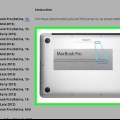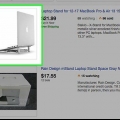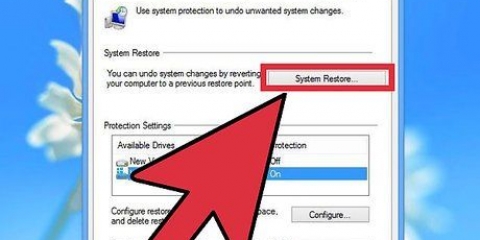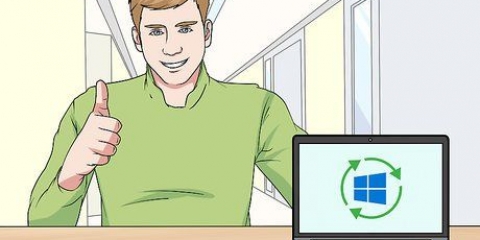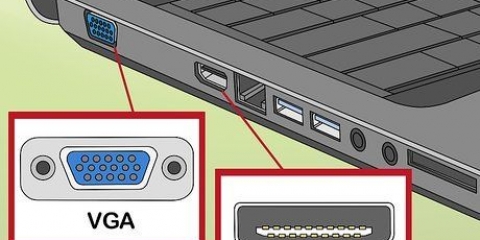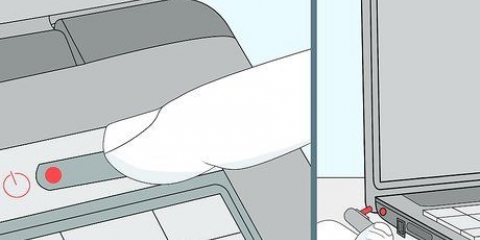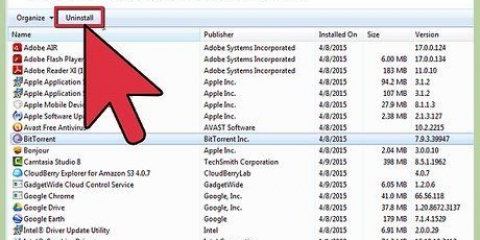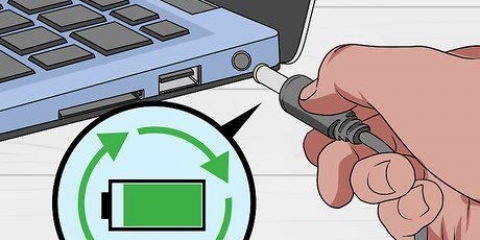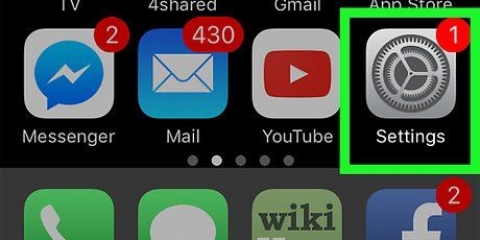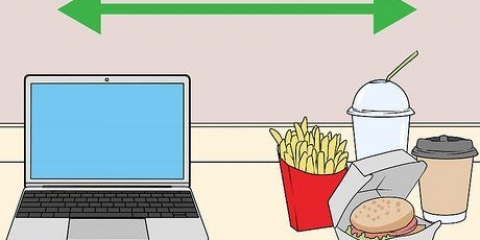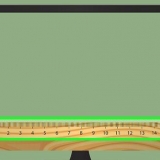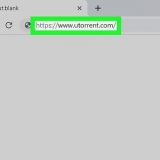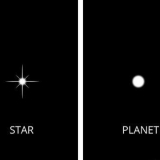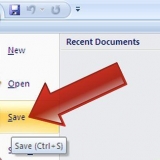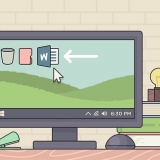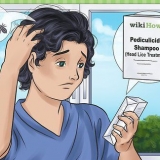Åbn Kontrolpanel. Du kan få adgang til dette fra Start-menuen. Windows 8-brugere kan trykke ⊞ Vind og skriv derefter `kontrolpanel`. Vælg "Enheder og printere" eller "Vis enheder og printere". Klik på Tilføj printer. Vælg `Tilføj netværksprinter, trådløs printer eller Bluetooth-printer`. Windows 8 behøver ikke at vælge noget som helst. Vælg netværksprinteren fra listen over tilgængelige printere. Følg anvisningerne for at installere drivere automatisk. Hvis Windows ikke kan genkende de korrekte drivere, kan du stadig downloade dem fra printerproducentens supportwebsted. Klik på Apple-menuen og vælg `Systemindstillinger`. Vælg indstillingen `Printere & Scannere fra menuen Systemindstillinger. Tryk og hold knappen `+` nede i bunden af listen over installerede printere. Vælg din netværksprinter fra listen over tilgængelige printere. Hvis din printer ikke er på listen, skal du muligvis downloade softwaren fra producentens supportwebsted. Klik på knappen Download & Installer, hvis det vises. Selvom OS X har softwaren til de fleste printere, kan din printer kræve yderligere software fra Apple. Hvis det er tilfældet, vil du blive bedt om at downloade den efter tilføjelse af printeren.
Opret en hjemmegruppe på computeren, der deler printeren. Du kan få adgang til menuen Hjemmegruppe fra kontrolpanelet. Klik på knappen Opret en hjemmegruppe for at oprette en ny hjemmegruppe. Følg vejledningen for at oprette en hjemmegruppe. Når du bliver spurgt, hvad du vil dele, skal du sørge for, at Printere og enheder er indstillet til Deling. Kopier adgangskoden, der vises. Åbn HomeGroup-menuen i kontrolpanelet på den bærbare computer. Klik på knappen Tilmeld dig nu, og indtast adgangskoden. Følg vejledningen for at fuldføre hjemmegruppeforbindelsen. Du får mulighed for at vælge, hvad du vil dele, men dette er ikke nødvendigt for forbindelsen til den delte printer.
Åbn udskriftsdialogen i et program, og vælg den delte printer fra listen over tilgængelige printere. Hvis du bruger hjemmegrupper, er det alt, du skal gøre. De følgende trin er for brugere, der ikke bruger HomeGroup-funktionen. Åbn kontrolpanelet, og vælg "Netværks- og delingscenter" eller "Netværk og internet" på den computer, der deler printeren. Klik på linket `Skift avancerede delingsindstillinger` og åbn `Private` netværksindstillinger. Vælg fil- og printerdelingsindstillingen, og vælg Gem ændringer. Vend tilbage til kontrolpanelet og vælg "Enheder og printere" eller "Vis enheder og printere". Højreklik på den printer, du vil dele, og vælg `Printeregenskaber`. Klik på fanen Deling, og marker afkrydsningsfeltet `Del denne printer`. Åbn Kontrolpanel og vælg "Enheder og printere" eller "Vis enheder og printere". Klik på Tilføj printer. Vælg `Tilføj netværksprinter, trådløs printer eller Bluetooth-printer`. Windows 8-brugere behøver ikke at vælge noget. Vælg din netværksprinter fra listen over tilgængelige printere. Følg vejledningen for at installere printerdriverne automatisk. Hvis Windows ikke kan finde de korrekte drivere, skal du muligvis downloade dem fra producentens websted.
Når du installerer en printer på en Mac, kan du normalt tilslutte den via USB, og OS X installerer alt automatisk. Klik på Apple-menuen og vælg `Systemindstillinger`. Klik på indstillingen `Del`. Vælg indstillingen `Printerdeling` for at aktivere printerdeling. Klik på Apple-menuen og vælg `Systemindstillinger`. Vælg indstillingen `Printere & scannere`. Tryk og hold knappen `+` nede, og vælg din nye delte printer. Klik på knappen Download & Installer, hvis det vises. Selvom OS X har softwaren til de fleste printere, kan din printer kræve yderligere software fra Apple. Hvis dette er tilfældet, vil du få beskeden om at installere det, efter at du har tilføjet printeren.
Trådløs udskrivning med din bærbare computer
Indhold
Med flere og flere printere, der understøtter netværksforbindelser, er trådløs udskrivning blevet nemmere end nogensinde. Hvis du kan tilslutte printeren direkte til dit netværk, vil du nemt kunne udskrive fra både Windows- og Mac-laptops. Hvis du ikke har en netværksprinter, kan du stadig installere din printer på en computer og derefter dele den med din bærbare computer med relativ lethed.
Trin
Metode 1 af 4: Før du starter

1. Tjek din printer. Hvis du vil kunne udskrive trådløst fra din bærbare computer, har du to muligheder, når det kommer til at installere en printer: Du kan installere en netværksprinter, der forbinder direkte til dit hjemmenetværk, eller du kan dele en printer, der er tilsluttet en anden computer i dit netværk. Den mulighed, du vælger, vil sandsynligvis blive dikteret af de forbindelser, der understøttes af din printer, samt opsætningen af dit hjemmenetværk.
- De fleste moderne printere kan tilsluttes dit trådløse hjemmenetværk. Nogle netværksprintere kan kun oprette forbindelse ved hjælp af et Ethernet-kabel. Ældre printere eller budgetprintere vil sandsynligvis kræve, at du forbinder til en computer via USB og derefter deler til netværket.

2. Undersøg dit netværk og hvad du har brug for. Printere, der er direkte forbundet til et netværk, har normalt nem adgang til både Windows- og Mac-bærbare computere. Printere, der er tilsluttet en computer og derefter delt på netværket, er let tilgængelige for computere, der kører det samme operativsystem (Windows til Windows eller Mac-to-Mac), men det bliver en smule vanskeligere, når de deler mellem operativsystemer. Da det kræver en del trin, klik her for instruktioner om, hvordan du deler en printer mellem forskellige operativsystemer.
Installation af printeren direkte på netværket er næsten altid det bedre valg, hvis det er muligt. Ikke alene er du sikker på bedre tilslutningsmuligheder, men det betyder også, at printeren er konstant tilgængelig. Hvis du deler en printer, der er tilsluttet en anden computer, skal denne computer være tændt for at få adgang til printeren.
Metode 2 af 4: Udskriv til en netværksprinter

1. Slut din printer til dit hjemmenetværk. Den korrekte procedure for dette varierer fra printer til printer.
- Hvis du tilslutter din printer via Ethernet, skal du tilslutte printerens Ethernet-port til en åben port på din router eller netværksswitch. Dette er normalt alt hvad du behøver at gøre med en kablet printer.
- Når du tilslutter en trådløs printer, skal du bruge printerens skærm til at oprette forbindelse til dit trådløse netværk. Du skal vælge dit trådløse SSID (netværksnavn) og indtaste en adgangskode, hvis den er sikret. Den nøjagtige proces vil variere afhængigt af printeren, så tjek din dokumentation for præcise instruktioner.
2. Tilslut netværksprinteren (Windows). Når printeren er installeret på netværket, kan du oprette forbindelse til den fra din bærbare computer. Disse instruktioner virker for alle versioner af Windows.
3. Opret forbindelse til netværksprinteren (Mac). Når printeren er installeret på netværket, kan du oprette forbindelse til den fra din bærbare computer. Disse instruktioner fungerer for alle versioner af OS X. Bemærk, at netværksprinteren skal kunne håndtere AirPrint eller Bonjour (næsten alle moderne netværksprintere).

4. Udskriv med din nyligt installerede printer. Når netværksprinteren er blevet tilføjet til dit operativsystem, kan du placere et udskriftsjob på samme måde, som du ville gøre, hvis printeren var tilsluttet direkte til din bærbare computer. Åbn dialogboksen `Udskriv` i et program, og vælg den netværksprinter fra listen, du vil udskrive med.
Metode 3 af 4: Del en printer mellem Windows-computere
1. Installer printeren på den computer, hvor den vil blive delt. Da computeren skal være tændt for at udskrive til den, skal du installere den på en stationær computer, som ofte er tændt.
- De fleste printere kan installeres ved blot at tilslutte dem via USB. Se din printers dokumentation, hvis du har problemer med at installere printeren på den computer, den vil blive delt på.
2. Opret en hjemmegruppe (Windows 7 og nyere). Hvis alle computere på dit netværk kører Windows 7 eller nyere, kan du hurtigt og nemt dele din printer med HomeGroup-funktionen. Hvis du har et Windows Vista- eller XP-system, skal du springe til trin 5 i dette afsnit.
3. Opret forbindelse til HomeGroup på din bærbare computer. Nu hvor HomeGroup er aktiveret, kan du oprette forbindelse til din bærbare computer.

4. Udskriv med den delte printer. Nu hvor din bærbare computer er forbundet til hjemmegruppen, kan du vælge den delte printer, som om den var forbundet direkte til den bærbare computer. Sørg for, at computeren, der deler printeren, er tændt.
5. Aktiver fil- og printerdeling, og del derefter printeren manuelt, hvis du ikke kan bruge en hjemmegruppe. Hvis den bærbare eller computer, der deler printeren, kører Vista eller tidligere, skal du manuelt dele printeren.
6. Installer den delte printer på den bærbare computer. Nu hvor printeren er delt, skal du installere printeren på din bærbare computer, så du kan vælge enheden.
Metode 4 af 4: Del en printer mellem Mac-computere

1. Installer printeren på den computer, du vil dele enheden med. Da computeren skal være tændt for at få adgang til printeren, skal du installere printeren på en computer, der ofte er tændt.
2. Aktiver printerdeling på den Mac, hvor printeren er installeret. Når printeren er installeret, skal du aktivere printerdeling, så din bærbare computer kan oprette forbindelse til den.
3. Del printeren. Hvis du har aktiveret printerdeling, kan du dele printeren fra det samme vindue. Marker afkrydsningsfeltet ud for den installerede printer for at dele enheden.
4. Tilslut til den delte printer på din bærbare Mac. Nu hvor printeren er delt, kan du oprette forbindelse til den fra din bærbare Mac.

5. Udskriv med din nyligt installerede printer. Når netværksprinteren er blevet installeret på din bærbare computer, kan du placere et udskriftsjob på samme måde, som du ville gøre, hvis printeren var tilsluttet direkte til din bærbare computer. Sørg for, at den computer, som printeren er tilsluttet, er tændt.
Åbn udskriftsdialogen i et program, og vælg den delte printer fra listen over tilgængelige printere.
Artikler om emnet "Trådløs udskrivning med din bærbare computer"
Оцените, пожалуйста статью
Lignende
Populær